ウェブページをより読みやすくするE Inkモード

|
| ウィキペディアをE Inkモードで見る効果 |
E Inkモードとは何ですか?
E Inkモードを直接体験する
E InkロゴとE Inkモードに入る

|
| ウェブページがE Inkモードに対応している場合、einkのアイコンを見ることができます。 |
E Inkモードでのウェブページ閲覧方式
豊富なジェスチャー操作に対応
豊富なキーボードショートカットに対応
E Inkモードの特色
ハイパーリンクと画像の誤タップを防ぐ
ウェブページの文字サイズ調整
現代社会の構造は徐々に高齢化へと進んでおり、ウェブページの文字サイズを調整できることは、高齢者の方々にとって非常に優しい機能です。そのため、E Inkモードも非常に素早く簡単にウェブページのフォントサイズを調整できる方法を提供しています。それは、2本の指でピンチイン・ピンチアウトするだけで、フォントを拡大・縮小できるというものです。そして、フォントを拡大・縮小しても、文字や画像が途中で切れることはありません。この点は、従来のスクロール式ウェブページとは異なります。従来のスクロール式ウェブページでは、2本の指で拡大すると、文字は大きくなりますが、多くの文字や画像が画面の端で切れてしまい、一行の文字全体を完全に閲覧することができなくなります。そのため、ユーザーは画面上で指をスワイプして文字の位置を移動させながら見なければならず、非常に手間がかかり不便でした。今すぐ2本の指でピンチイン・ピンチアウトしてみてください。文字は素早く拡大縮小され、指の開閉の程度によって適切な文字サイズに調整した後、指を離すだけで完了です。画面内の文字や画像が画面の端で切れることは一切ありません。これは、ウェブページが素早く再配置された結果です。したがって、この時に次のページをタップすると、注意を促す指標が表示され、ウェブページの再配置後、次のページの読み始めの位置を教えてくれるため、ユーザーは読み進める位置を探す手間が省けます。
パソコン版のユーザーにとって、E Inkモードはブラウザのネイティブなフォントサイズ調整機能をサポートしています。そのため、MacユーザーはCmd + または Cmd - を、WindowsとLinuxユーザーはCtrl + または Ctrl - を押すだけで、E Inkモードのウェブページのフォントや画像などが再配置されます。
目次へジャンプ
2本指でのピンチイン・ピンチアウトのジェスチャーに加えて、画面の左下隅から右上隅に向かってスワイプしてみてください。文章の目次の位置にジャンプします。そこで、見たいサブタイトルをタップすると、素早くページ移動して読むことができます。サブタイトルをタップすると、そのサブタイトルがあるページにジャンプし、同様に読み進めるための指標が表示されるので、ユーザーはページ移動後に読み始めの場所を素早く見つけることができます。
デスクトップパソコンやノートパソコンをお使いの場合は、ショートカットキーを使って目次に素早くジャンプできます。MacユーザーはCtrl + cを、WindowsユーザーはAlt + cを押してください。
蛍光ペンでハイライト表示
今度は、画面の左上隅から右下隅に向かってスワイプしてみてください。すると、蛍光ペンが現れます。この時、画面の右側に蛍光ペンのアイコンが表示され、現在蛍光ペン注釈モードであることを示します。アイコンが表示されたら、ハイライトしたいテキストの段落の開始位置に指を置き、ドラッグすると蛍光ペンでの注釈が開始され、指を画面から離すと注釈が停止します。この時も、画面をタップすると前のページや次のページに移動できます。同じ段落に繰り返し注釈を付けることができ、色が濃くなっていくことに気づくかもしれません。これは、紙の本に蛍光ペンで注釈を付ける際にインクが重なる様子を模倣したもので、このようにして強調表示を強化し、重点のレベルを区別する人もいるためです。
デスクトップパソコンまたはノートパソコンをお使いの場合は、蛍光ペン注釈を素早く使用するために、MacユーザーはCmdキー(WindowsはCtrlキー)を押しながら、注釈を開始したい位置にマウスを移動し、マウスの左ボタンをクリックして、段落の終わりまでマウスをドラッグします。この操作中はCmd/Ctrlキーを押し続ける必要があります。Cmd/Ctrlキーを離すと、テキストを選択する状態に戻ります。
ジェスチャーで色を変更
異なる蛍光ペンの色を使いたい場合はどうすればよいでしょうか?E Inkモードは、基本的な赤、緑、青の3色の異なる蛍光ペンを提供しています。お使いのE Inkデバイスのサイズが十分に大きく、3本以上の指によるマルチタッチをサポートしている場合は、ジェスチャーを使って直接蛍光ペンの色を変更できます。操作は簡単で、2本の指で画面を軽くタップすると緑色の蛍光ペンに、3本指でタップすると赤色の蛍光ペンに、4本指でタップすると青色の蛍光ペンに切り替わります。5本指でタップすると、蛍光ペンの消しゴムに変わります。
デスクトップパソコンまたはノートパソコンをお使いの場合、蛍光ペンの色を素早く切り替えるには、MacユーザーはCtrl + 1〜3を、WindowsユーザーはAlt + 1〜3を押します。数字の色はそれぞれ、1が緑、2が赤、3が青です。蛍光ペンのハイライト表示を消去するには、MacユーザーはAltキーを、WindowsユーザーはStartキーを押すと、マウスポインターが消しゴムに変わります。Alt/Startキーとマウスの左ボタンを押したままマウスをドラッグすると、マウスの軌跡が通った蛍光ペンによる注釈はすべて消去されます。
フローティングボールツールで色を変更
もしあなたがスマートフォンなどの小さな画面をお使いで、5本の指をすべて集めてタップするのが難しい場合や、お使いのデバイスが2本以上の指によるマルチタッチに対応していない場合は、どうやって色を変更すればよいでしょうか?実は、先ほどご紹介した画面右側に表示される蛍光ペンのアイコンは、フローティングボールツールバー(iOSのアクセシビリティタッチボタンに少し似ています)としても機能します。アイコンをタップするとフローティングボールが展開され、そこで目的の蛍光ペンの色を選択できます。フローティングボールの位置が文字を邪魔だと感じる場合は、フローティングボールを長押しして、画面内の任意の場所にドラッグできます。フローティングボールツールをタップすると、さまざまな色の蛍光ペンと消しゴムの他に、ノートのアイコンが表示されます。これは何でしょうか?タップして見てみましょう!(タップしてこの画面に戻るには、右から左にスワイプしてください)
デスクトップパソコンまたはノートパソコンをお使いの場合は、フローティングボールツールバーをどのように表示させますか?マウスの左ボタンを長押しするだけで、ツールメニューが表示されます。蛍光ペンのアイコンをクリックすると、フローティングボールツールバーが表示されます。マウス操作の方法は、指でタッチする操作と似ており、フローティングボールを開くと、ノートのアイコンが表示されます。ただし、このアイコンは先ほどのツールメニューにもありましたので、実際にはツールメニュー内のアイコンをクリックしても同じです。また、フローティングボールを非表示にして、純粋な読書モードにするには、キーボードのEscキーを押すと、フローティングボールが消えます。

|
| 蛍光ペンのアイコンは実はフローティングボールツールボタンで、クリックすると他の蛍光ペンツールが表示されます。 |
蛍光ペン注釈ノート
このノート(これもページ分割方式で表示されます)は、先ほど使用した蛍光ペンでハイライトした内容を収集したものです。以前の切り抜きノートのようなコンセプトで、ウェブページ上で蛍光ペンでハイライトした内容はここに整理され、収集されます。蛍光ペンの色別に分類され、箇条書きで一つ一つリストアップされます。また、画像や動画もハイライトできます!もし先ほどお試しいただいた際に、蛍光ペンで画像や動画をハイライトしていた場合、画像や動画もここに収集されます。もし同じ文を繰り返しハイライトした場合、その文はこのノートで蛍光ペンで強調表示され、つまり重要なポイントの中の重要なポイントという意味になります。ここまで読んで、おそらくあなたは疑問に思うでしょう、これらの重要なハイライトはウェブページ上にあり、保存できないのに、収集して何になるのでしょうか?実は、ブラウザの提供する印刷機能(パソコン版ショートカットキーCtrl + P)、またはPDF保存機能(EinkBroブラウザにはこの機能があります)を使うだけで、この蛍光ペン注釈ノートをPDFファイルとして保存できます。PDFファイルの画面分割方式は、ノートブックに表示される方式と全く同じで、ウェブページの出典へのリンクも含まれます。したがって、このPDFをローカルデバイスに直接保存したり、EvernoteやNotionなどのノートアプリにアップロードして管理したりすることができます。[注2](E Inkモードは開発者向けのフロントエンドモジュールを提供していますが、ウェブサイトがバックエンドのデータベースアカウント管理システムと連携していれば、これらのハイライトをユーザーのアカウントに保存することができます)
では、元のページに戻るにはどうすればよいでしょうか?指を右から左にスワイプするだけで、元の記事コンテンツに戻ります。パソコン版をお使いの場合は、キーボードのEscキーを押すと元の画面に戻ります。また、パソコン版にはこのノートブックに素早くアクセスするためのショートカットキーもあります。MacユーザーはCtrl + nを、WindowsユーザーはAlt + nを押してください。
ページを跨いでのハイライト表示
蛍光ペン注釈モードを終了する
落書きモードを使用する
次に、読書モードで画面の右上隅から左下隅に向かってスワイプすると、鉛筆のアイコンが表示されます。この状態で、ウェブページ画面に自由に落書きできます。鉛筆モードでも、画面の左側または右側をタップすることで前後のページに移動できますが、他のスワイプジェスチャーはできません。これらのスワイプはすべて、(電子)紙に描画する操作として認識されるためです。フローティングツールバーで色の図形をタップすると、他の選択可能な色が表示されます。合計で赤、緑、青、黒、灰色の5色があります。これらの色の選択もジェスチャー切り替えに対応しており、2本の指で画面を軽くタップすると青色、3本指で赤色、4本指で緑色、5本指で黒色が選択されます。
鉛筆のフローティングツールバーには、線のアイコンが表示されています。これをタップすると、鉛筆の線の太さを切り替えることができ、太、中、細の3種類から選択できます。デフォルトは細い線です。
同様に、鉛筆モードでも、2本の指で長押しするだけで鉛筆モードを終了できます。または、フローティングボールツールバーの書籍アイコンをタップすることで、通常の読書モードに戻ることができます。
デスクトップパソコンをお使いの場合、マウスを使って文字を書いたり絵を描いたりするのは難しいため、鉛筆機能を呼び出すためのショートカットキーはパソコン版にはありません。必要であれば、ツールメニューから鉛筆フローティングボールを呼び出すことができます。
スタイラスペンのサポート
ほとんどのE Inkリーダーとタブレットは、購入時にスタイラスペンが付属しています。「紙」があるなら当然「ペン」も必要だからです。電子インクデバイスで文字を書く場合、その表面の画像形成原理と反射特性が紙とインクの性質に非常に近いため、読書体験は非常に優れています。E Inkモードの開発の目的は、インターネット上に存在する知識を本のようにまとめ、ユーザーが「紙」とペンの媒体を通じてそれと対話できるようにすることであり、したがって、当然スタイラスペンをサポートする必要があります。もしお手元にスタイラスペンがある場合、WACOM電磁誘導スタイラスペンであっても、現在iPadでこのウェブページを閲覧していてApple Pencilをお持ちの場合でも、手に取ってウェブページに「直接」書き込むことができます。「直接」というのは、前述のペンモードの説明で述べたように、右上から左下へのジェスチャーでペンツールのフローティングボールを呼び出す必要はなく、ペンを手に取ってすぐにウェブページに書き始めることができるという意味です。
スタイラスペンを使用する利点は、この時もウェブページはジェスチャーによるスクロールをサポートしていることです。つまり、上へのスワイプでページの先頭に、下へのスワイプでページの末尾に移動できます。そして、これらのジェスチャーは筆運びとして認識されません。さらに、ウェブページ内の任意の画像やハイパーリンクを長押しして選択し、開いたり、長押しして検索や翻訳したいテキストを選択したりすることもできます。[注3](iOSのブラウザは、Apple Pencilの使用と同時にテキストや画像を選択することを一時的にサポートしていません。この機能は現在、電子ペーパーを使用するAndroidユーザー、特にEinkBroブラウザのユーザー向けに設計されています。)
すでにスタイラスペンでウェブページに描画した場合、E Inkモードが実際に筆圧感知機能をサポートしていることに気づくかもしれません。つまり、線の太さを切り替える必要はなく、ペン先の圧力の強弱によって線の太さを変えることができます。さらに、スタイラスペンに消しゴムボタン(ペンの端にあるボタンや側面にあるボタンなど)が内蔵されている場合、それらを直接使ってストロークを消去することができます。したがって、このモードをスタイラスペンと組み合わせて使用することを強くお勧めします。E Inkデバイスの紙のような表示と組み合わせることで、まるでウェブページを見ているのに紙の本を見ているような錯覚を覚えるでしょう。

|
| 電子ペーパーでE Inkモードを使ってウェブページのブログを見ると、まるで紙で読んでいるような感覚になります。 |

|
| E InkモードはApple Pencilにも対応しています。 |
手書きの滑らかさについて
手書き機能の滑らかさについてですが、お使いのリーダーが文石のBoox Super Refresh(BSR)やBigmeのXrapidなどの最新の高速リフレッシュ技術をサポートしている場合、極速モードを使用すれば、基本的に手書きの遅延は許容範囲内です。ネイティブアプリの手書きの滑らかさには及びませんが、記事への注釈や簡単な感想などを書き留めるには十分です。お使いのリーダーに同様の高速リフレッシュ技術がない場合は、手書き機能の使用はお勧めしません。結局のところ、手書き機能が使えなくても、E Inkモードのページ分割による読書方式は、お使いのリーダーが高品質のリフレッシュモード(通常モード、高画質モード、最適化モード、Regalモードなど)でウェブページを読むのに適しています。[注4](私はかつてPubu ProのChromeブラウザで手書きテストを行いましたが、このリーダーのハードウェア性能は文石のTab Ultra Cに匹敵すると言われているにもかかわらず、実際に高速モードを使用しても、手書きの遅延はひどいものでした。)
ネイティブな手書きの滑らかさを実現するには、メーカーがサードパーティ製アプリの手書きサポートを開放している必要があります。現状ではメーカー純正の手書きの滑らかさを実現することはできませんが、ウェブページに直接書き込むことは、メーカー純正のグローバル手書き機能よりも操作がはるかに便利であり、E Inkモードを使用すれば、手書きのメモを一枚ずつのスクリーンショットとしてではなく、PDFファイル全体として直接保存できると信じています。
もしあなたがE
Inkモードでより滑らかな手書きを求めており、かつ文石リーダーのユーザーである場合、現在、文石がサードパーティ製の手書きを最適化するのと同様の方法を利用して、アプリの上層で手書き最適化プログラムを実行することで、純正の手書きノートのような滑らかさを実現する方法があります。現在、GitHubでこのような手書き最適化プログラムが提供されています。アプリの名前はBoox
Rapid
Drawで、興味のある方はこちらからソフトウェアをダウンロードしてインストールしてください:
筆跡は最初は黒で表示され、その後本来の色に変わります。
筆圧感知は使用できません。
-
現在のところ、このアプリはまだ不安定で、かなり頻繁にクラッシュします。
したがって、E Inkモードの手書きをより滑らかにするためには、今後の公式またはこの手書き最適化ソフトウェアによる関連サポートの提供が期待されます。
一方、iPadなどの他の発光スクリーンタブレットのユーザーは、E InkモードでApple Pencilを使って手書きする場合、非常に滑らかです。ウェブページに直接手書きすることは、Apple純正のSafariの注釈機能よりもはるかに迅速かつ便利だと思います。
その他のタッチジェスチャー
その他、まだご紹介していないタッチジェスチャーがいくつかあります。
-
左から右へスワイプ:今お試しください。左から右へスワイプすると、ツールメニューが表示されます。ツールメニューの項目のほとんどは、ジェスチャーで起動できます。例えば、フォントサイズの調整、蛍光ペン、描画など、これらはすべて前述しました。機能メニューが表示された後、画面の任意の場所をタップすると、機能メニューを閉じることができます。機能メニューは、ジェスチャー操作を忘れたユーザーのために、さまざまな機能を簡単に使用できる方法を提供するように設計されています。
右下から左上へスワイプ:蛍光ペン注釈ノートを表示します。
WYSIWYG印刷(PDF保存)機能
通常、ウェブページを印刷する際、ブラウザはデフォルトのページ分割アルゴリズムを使用して、ウェブサイトのコンテンツを印刷用紙のサイズに基づいて再配置し、画像がページの境界で切れないようにします。しかし、このページ分割の画面は、ユーザーが現在使用しているデバイスのサイズに合わせて分割されるのではなく、A4、A3、B5などの用紙サイズに基づいて分割されます。したがって、小型画面デバイスでA4サイズのPDFをダウンロードした場合、PDF閲覧ソフトウェアで開くと、文字が小さすぎて読みにくく、やはり拡大縮小して閲覧する必要があります。しかし、通常のウェブページの拡大縮小と同様の問題、つまり、テキスト全体が一行で表示されず、画面を左右に移動させ続ける必要があるという問題が発生します。
E Inkモードでは、印刷ボタンを押すと、印刷される画面は画面に表示されているものと全く同じになります。用紙のサイズが大きくなり周囲に余白ができる可能性がありますが、文石のNeoreaderなどの電子ペーパーメーカーが提供する閲覧ソフトウェアで余白を自動的にトリミングすれば、PDFに表示される画面はウェブサイトで見ている画面と同じになります。ウェブサイト上のすべての蛍光ペンによる注釈、手書きメモは、同じページ位置に保持されます。つまり、ウェブサイトで見たものがそのままPDFになるため、ユーザーは簡単に保存でき、後で同じデバイスで内容を復習したり閲覧したりするのに便利で、文字が小さすぎて読めないという問題はありません。
ヒント:印刷時には、「詳細設定を表示」の場所で、「背景のグラフィックを印刷」オプションが選択されていることを確認してください。これにより、蛍光ペンによる注釈が正常に表示されます。
ヒント2:EinkBroのユーザーは、印刷時にA9などの最小サイズの用紙を選択することで、印刷画面を画面サイズに合わせることができます。iOSユーザーで画面が用紙サイズを超えている場合は、少し大きめの用紙サイズを選択すれば、正常に表示されます。

|
| ウェブページに表示されている画面 |

|
| PDF保存時または印刷時の画面は、ウェブページに表示されている画面と同じになります。 |
従来のスクロール閲覧モードに戻る
E Inkモードは、ウェブサイトがE Inkデバイスのユーザーに提供する、ウェブサイトを閲覧するもう一つの方法です。もちろん、ほとんどのウェブサイトは依然として主流のスクロール式閲覧設計を維持していますが、従来のウェブサイトのスクロール式閲覧モードに切り替えるにはどうすればよいでしょうか?E Inkモードで、右から左へのスワイプジェスチャーを行うだけで、従来のスクロール式閲覧方法に戻ります。E Inkユーザーにこの従来のページに戻る方法を提供するのは、以下の理由からです。
-
ウェブサイト上のインタラクティブな要素がページめくりの動作によって妨げられる場合に、スクロール閲覧に戻って正常に使用できます。一般的なウェブサイトにはボタンやフォームがあり、E Inkモードで正常に操作できない場合は、スクロール閲覧モードに切り替えて操作できます。原則として、ウェブサイトの設計者は、すべての要素が両方のモードで正常に機能するように保証すべきですが、E Inkモードはまだ開発初期段階であり、多くのウェブページ設計との互換性がまだ十分に考慮されていないため、いつでもスクロール閲覧に戻れるようにしておく必要があります。
-
異なるサイズでPDFを保存したい場合。E InkモードのWYSIWYG方式で印刷したくない場合、例えば今日ウェブページをA4サイズで保存し、後日13インチのリーダーで記事を閲覧したい場合は、スクロール閲覧モードに戻ってから印刷ボタンを押し、A4サイズを選択してブラウザの内蔵アルゴリズムに自動的にページ分割を行わせることができます。
スクロール閲覧モードでは、E Inkモードで描いた蛍光ペンによる注釈はすべて保持されます。ただし、手書き部分は位置が異なるため、スクロール閲覧モードには表示されません。しかし、ご心配なく。E Inkモードに戻れば、手書きメモの部分は引き続き表示されます。
また、デスクトップパソコンまたはノートパソコンをお使いの場合、従来のスクロール閲覧モードに戻るにはどうすればよいでしょうか?それは、キーボードのESCキーを押すだけで、スクロール閲覧モードに戻ります。
Bluetoothページターナーと音量ボタンでのページめくりをサポート
E Inkモードのブラウザ互換性
もしあなたがE Inkデバイスのユーザーでありながら、E
Inkユーザー向けに特別に設計されたブラウザであるEinkBroを知らない、または使用したことがない場合は、こちらからダウンロードできます:
開発中の機能
上記でご紹介した機能は、現在開発完了しているものです。しかし、実際にはさらに多くの機能が開発進行中です。現在提供しているこれらの機能で、E Inkデバイスでのウェブサイト閲覧体験がより良いものになると信じています。このモードについてご意見やフィードバックがありましたら、以下のメールアドレスまでお気軽にご連絡ください:jacks101311@gmail.com
もしあなたが開発者であれば、このモジュールのGitHubサイトを訪れて、Issueやフィードバックを提供することもできます。
なぜE Inkモードを使用するのですか?
- 電子ペーパーの静的表示特性により適合し、より省電力:
電子ペーパーが発光スクリーンよりも優れている点は、画面が変化しないときには全く電力を消費しないことです。まるでインクジェットプリンターのように、インク分子を所定の位置に移動させると、インクはその場所に留まり続け、自然光があれば表示され続け、電力を消費する必要がありません。しかし、従来のウェブページのように上下にスクロールするアニメーションなど、画面が常に変化し続ける場合、インク粒子は電場によって常に高速で位置を変化させられるため、比較的電力を消費します。
私は実験を行ったことがあります。それは、同じ電子ペーパーでページめくり式とスクロール式のウェブページ閲覧を1時間行った場合の消費電力を比較する実験です。文石のTab Ultra C Pro高速リフレッシュタブレット(以下TUCPと略記)を使用し、フル充電の状態で、ウェブブラウザを使ってプログラムでページを継続的にスクロールさせました。2秒に1ページの速度で、1時間継続的にスクロールさせました。もう1つの対照群は、同じTUCPを使い、同じようにフル充電の状態で、E Inkモードを使用し、プログラムで2秒に1ページの速度で1時間ページをめくり続けました。実験結果:継続的にスクロールしてウェブページを閲覧した場合、TUCPは1時間に12%の電力を消費しました。一方、ページめくり式でウェブページを閲覧した場合、TUCPは1時間にわずか8%の電力しか消費しませんでした。電力消費量は継続的なスクロールよりも33%削減されており、これはかなりの差です。これにより、継続的なインターネット使用でのバッテリー駆動時間は8時間から12時間に延長され、実に4時間も長くなりました。

|
| スクロールモードを1時間使用後のバッテリー消費量は12%です。 |

|
| ページめくりモードを1時間使用後のバッテリー消費量は8%です。 |
- 画質の良いモードでウェブページを閲覧できます:
電子ペーパーデバイスでは、通常のコンピューターのように「スワイプ」でウェブページを閲覧する場合、「高速リフレッシュモード」を使用する必要があります。しかし、このモードでは画面の品質が低下します。これは、多くの色を表示しているわけではなく、「ディザリング」と呼ばれるアルゴリズムを使って色を調整しているため、画面がざらついて網点のように見えるからです。さらに、連続的にスワイプすると、旧型の電子ペーパー機種では多くの残像が発生します。新型のデバイスには自動的に残像を消去する機能がありますが、この機能が常に動作すると、バッテリー消費量も増加します。異なるリフレッシュモードでの電子ペーパーの画質について深く理解したい場合は、私が書いた以下の記事をご覧ください。『電子ペーパーはカラーと白黒のどちらを買うべき?解像度編』
しかし、ウェブページを電子書籍のように「ページをめくる」方式で閲覧すれば、より遅いものの画質が良いモードを使用できます。これが、Kindleのような電子書籍リーダーの画面が非常にきれいに見える理由です。それらは電子書籍(ページめくり)を読むためだけに使用され、インターネットやアプリ(スワイプ)には使用されないため、常に最高の画質モードを使用できます。もしウェブページも電子書籍のように表示できれば、高品質モードでウェブページを閲覧できるでしょう。

|
| 高速モードはディザリングアルゴリズムを使用するため、リフレッシュ速度は速いですが、画質が低下します。 |
- E InkモードとE Inkディスプレイの表示が組み合わさることで、ウェブページの閲覧体験を紙の本の読書体験に近づけることができます:
- 情報をページ分割して表示することで、理解力が高まり、知識をより記憶しやすくなります:
- 文字サイズを自由に拡大縮小できるため、ウェブページの閲覧がより楽になります。
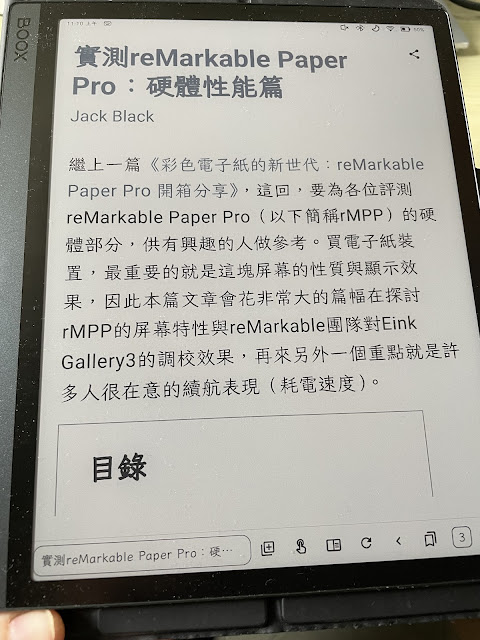
|
| 文字サイズを簡単に拡大縮小できることは、高齢者層がウェブページを読む上でより使いやすいでしょう。 |
- インタラクティブデザインは現代のウェブページ閲覧の媒体により適合しています:従来のウェブサイトのスクロール式閲覧設計は、モバイルデバイスやタッチスクリーンが発達していなかったデスクトップコンピューター時代に生まれました。当時、人々はデスクトップに置かれたコンピューター画面とキーボード、マウスを使ってウェブページを閲覧する必要があったため、マウスは当時のウェブページ閲覧の主要な入力デバイスでした。スクロール式閲覧の設計は、当時のマウスホイールの設計に合わせて、ユーザーがマウスホイールを操作するだけで、ウィンドウの表示領域を超えたテキストコンテンツを見ることができるようにしたものです。しかし、2007年と2011年にスマートフォンとタブレットが相次いで登場した後、この15年間で、ウェブページ閲覧の主要な媒体はデスクトップコンピューターやノートパソコンから、タブレット、スマートフォン、さらには電子インクデバイスへと徐々に移行してきました。モバイルデバイスの主要な入力デバイスはタッチスクリーンであり、近年では電磁誘導タッチセンシングと主動・受動静電容量タッチセンシング技術の成熟により、タッチペンも不可欠なモバイル入力デバイスとなっています。したがって、ウェブページの設計は、現代の主流デバイスの入力方法、つまり、多くのジェスチャー操作とタッチペンの手書きをサポートできるものでなければならず、それによってユーザーの使用体験はよりスムーズで高速になります。Einkモードは多くのジェスチャーとタッチペンのリアルタイム書き込みをサポートしており、ユーザーはウェブページコンテンツをわざわざローカルにダウンロードしてから特定のアプリを開いて書き込む必要がなくなり、ウェブページの知識をまるで自分のコンピューターに存在する電子書籍のように読むことができます。これらの余分な煩雑な操作がなくなることで、より途切れない没入型の読書が可能になり、情報の理解と吸収が向上します。
E Inkモードは、オンラインでEPUBを読むモジュールや一般的な読書ソフトウェアと何が違うのですか?
- 情報の流通性:電子書籍フォーマットは、固定レイアウト形式のPDFであろうと、リフロー形式のEPUBであろうと、どちらも封じ込められたファイル形式であり、EPUBはXHTML形式で、.zipなどの密閉されたコンテナにパッケージされています。したがって、電子書籍の内容は書き込まれており、外部と通信して内容を動的に更新することはできません。電子書籍は一方通行のハイパーリンクをクリックして、ブラウザを通じてハイパーリンクの内容にアクセスできますが、外部の内容を読み込むことはできず、バックエンドサーバーやデータベースと通信することもできません。一方、Einkモードで表示される情報はウェブサイトのコンテンツそのものであり、密閉されたコンテナにパッケージされていないため、外部サーバーと自由に通信し、ウェブページの内容を動的かつリアルタイムに変更することができます。したがって、JavascriptやPHPなどのすべてのウェブページのフロントエンドおよびバックエンドプログラムを完全にサポートし、コンテンツはバックエンドサーバーによっていつでも更新できます。
- コンテンツ形式の多様性とインタラクティブ性:E Inkモードのコンテンツはウェブサイト上のコンテンツそのものであり、外部情報との通信は引き続きHttpsプロトコルを介して行われるため、クロスドメインでのデータ読み取りをサポートしています。ユーザーは表面上は本を読んでいるように見えますが、実際にはYouTubeの動画を視聴および操作したり、Googleマップ、インタラクティブな教材、ゲーム、その他のフロントエンドコンポーネントとやり取りしたりできます。ユーザーは通常通りウェブサイトにログインし、フォームに記入し、テキストを入力して送信することができ、ウェブサイトの提供者はユーザーの属性に基づいて広告を動的に配信したり、紙の本の雑誌のように「全ページ広告」を掲載したりすることさえ可能です。
- E Inkモードは、レスポンシブウェブデザイン(Responsive Web Design, RWD)の一種です。ウェブのフロントエンド開発者にとって、E InkモードはRWDの一つのアプローチと考えることができます。2007年以前、ウェブのフロントエンド開発者は、ウェブサイトがデスクトップコンピューターの画面上でどのように表示されるかを考慮するだけで済みました。しかし、iPhoneやiPadのようなモバイルデバイスが広く普及した後、RWDが主流となり、フロントエンド開発者は自分のウェブサイトがモバイルデバイス上でも良好なスタイルと可読性を維持できるかどうかを考慮する必要がありました。E Inkモードは、まさにE Inkデバイスのために生まれたRWDです。将来、より多くの人々がE Inkデバイスを使用するようになるにつれて、ウェブのフロントエンド開発者は、自分のウェブサイトがE Inkデバイス上でも同様の良好なユーザーエクスペリエンスを提供できるかどうかを必ず考慮する必要があります。
-
ウェブサイトのスタイルの互換性:現在の電子書籍の標準は、ウェブサイトやブラウザが使用するCSS構文を完全にサポートしているわけではありません。そのため、多くのブラウザプラグイン(Evernote、Pocket
APPなど)やブラウザ自体(EinkBroなど)がウェブサイトのコンテンツを抽出したり、EPUBやPDF形式でダウンロードしたりできても、ウェブサイトのスタイルが崩れたり、コンテンツが正常に表示されなかったりする可能性があります。一方、Einkモード自体はウェブサイト上にあり、フロントエンド設計のRWDモジュールであるため、ウェブサイト内のCSSスタイルシートを完全にサポートし、レンダリングエンジンもブラウザエンジンであり、表示される見た目はウェブサイト開発者がこのデバイスで表示したいと考えている見た目そのものです。(Einkモードのスタイル設定はMedia
Queryを使って指定できます。つまり、CSSスタイルシートで
@Media einkを使用します。もしあなたがフロントエンド開発者で、このモジュールの使用方法に興味がある場合は、このモジュールのGithubサイトまたはオンラインの参考資料であるEink Mode Documentationをご覧ください。)
E Inkモードの普遍性
E Inkモードは様々なデバイスに適しています。E InkモードはE Inkユーザーのために生まれたものですが、このページめくり式の閲覧モードとジェスチャー操作の特性は、従来のバックライト付きスクリーンのモバイルデバイスにも非常に適しています。したがって、iPhone、iPad、その他のAndroidタブレットでも、E Inkモードを使用してウェブサイトを閲覧でき、その使用感は指で常にスワイプする必要があるよりも劣ることはありません。バックライト付きスクリーンデバイスでの長時間の読書は、目の乾燥、痛み、灼熱感などのコンピュータービジョン症候群の症状を引き起こしやすいため適切ではありませんが、短いウェブ記事を短時間読む場合には、バックライト付きスクリーンデバイスでEinkモードを使用しても、比較的良好な読書体験を得ることができます。
デスクトップコンピューターやノートパソコンのユーザーは、E Inkモードでウェブページを読む際、マウスすら必要ありません。Bluetoothキーボードやページターナーを使って、上下キーを押すだけで、一度に1ページずつ簡単にウェブページの情報を読むことができるため、少し離れて座り、画面との適切な距離を保ち、目の筋肉の緊張や不快感を軽減できます。
E Inkモードのウェブサイト広告サポート
E Inkモードに適したウェブサイトの種類
上記のように、E InkモードはE Inkデバイスのために生まれたレスポンシブウェブデザインの一種であるため、理論的には、企業のウェブサイト、オンラインショッピング、コミュニティフォーラムなど、あらゆる種類のウェブサイトで使用できます。このモードの主要な目標の1つは、従来のウェブサイトのスクロール式閲覧を、電子ペーパーの表示に適したページめくり式閲覧に変えることです。したがって、注意深く設計すれば、あらゆる種類のウェブサイトがこの表示モードで、ユーザーに良好な使用体験を提供できるはずです。もし本当にページめくり式表示に適さない状況がある場合は、ウェブサイトの開発者はユーザーを積極的にスクロール式閲覧モードに切り替えさせたり、自動的にスクロール式閲覧モードに切り替えたりすることができます。このように、スクロールとページめくり式閲覧をいつでも切り替えられる方法は、今日の多くのウェブサイトやブラウザがデスクトップ版ウェブページの表示方法をモバイルデバイスのユーザーに提供し、モバイルデバイスのユーザーが必要に応じてデスクトップ版モードに切り替えられるようにしているのと同じように、あらゆるデバイスに対して最大の互換性を提供します。 以下にリストされているウェブサイトの種類は、私がこのモードを提供するのに最も適していると思うものです(リストの順序は重要度とは関係ありません)。
教育、オンライン教育ウェブサイト
ブログ
-
読者に没入型の読書体験を提供したい知識コンテンツプラットフォーム:Wikipedia、Scientific American、National Geographicなど。
新聞メディア:聯合報、経済日報、商業週刊など
-
ITのオンラインドキュメント(Documentation)、学術オンライン文献、論文データベース
オンライン小説、オンライン書店
Einkモードが他のウェブサイトに適用された場合の見た目を感じていただくために、ここではWikipediaを例として示します。(私は可能な限りウェブサイトのスタイルを元のスタイルに維持しようとしましたが、完全に同じにすることは非常に困難です...)
E Inkモードの将来的な応用
E Inkモードには多くの潜在的な応用方法があり、以下に例を挙げます。
- 折りたたみ式デバイスの設計サポート:近年、より便利に大型スクリーンを持ち運べるように、多くのメーカーが折りたたみ式携帯電話やタブレットを開発しています。折りたたみ式デバイスは、折り目によって画面が2つに分割されるため、ウェブページやソフトウェアがページ分割された設計をサポートしていれば、ユーザーにとって閲覧や操作性が向上します。指でどちらかの画面をタップするだけで、本をめくるように左右の画面を更新できるからです。電子ペーパーデバイスにとって、折りたたみ式の設計はさらに理想的です。なぜなら、フレキシブルな電子ペーパースクリーン自体が一定の柔軟性を持っており、曲げることができるからです。折りたたみ式の設計が電子ペーパーにもたらす利点は、例えば4つ折りができるとすれば、ユーザーがそのうちの2ページを見ている間、残りの2ページは見えないため、ゆっくりとリフレッシュできます。画面がどれだけちらついても、ユーザーにとっては影響がありません。これは、Gallery 3のようなフルカラー技術にとって、十分なリフレッシュ時間があれば、6万色の色表現が可能になるという点で有利です。

|
| これは、元太(E Ink)とReadmoo(讀墨)が共同で発表したばかりの折りたたみデバイスで、2025年のTouch Taiwanで展示されています。ソフトウェア設計がページ分割されていない場合、中央の折り目部分のテキストは読みにくいことがわかります。ウェブページを見るときに、左右2つのページに分割できれば、片方をスワイプしたときに両方がスクロールするよりも理想的です。 |
- より精密な広告ターゲティング:E Inkモードがバックエンドデータベースと連携することで、ユーザーがウェブページを閲覧する際に重視する部分(蛍光ペンでのハイライト、手書きメモ)を分析できるため、ユーザーが重視する部分により正確に広告を配信したり、コンテンツを推奨したりできます。
- ブラウザプラグイン:モジュールで使用されている言語はJavaScriptであるため、将来的にはブラウザのプラグインとして開発でき、ウェブサイトがこのモードを提供していなくてもユーザーは利用できます。そして、ブラウザプラグインはAIアプリケーションと組み合わせることで、より多くの変化を生み出すことができます。
- 新しい形のデジタル出版:ウェブサイトのコンテンツ表示方法が紙の本の表示方法と同じになると、将来的にはウェブサイトの自主メディアから紙の本への転換がより簡単かつ迅速になります。また、ウェブサイトのコンテンツを直接EPUB形式の電子書籍に変換することも、より簡単かつ迅速になります。さらに、電子書籍の形式はクローズドなコンテナに限定されなくなり、将来のデジタル出版には、より柔軟な活用と可能性が生まれます。
2025年6月22日更新:E Inkモードのブラウザプラグインがダウンロード可能になり、すべてのウェブサイトで使用できるようになりました。ダウンロードリンクは以下の通りです。
-
Chromeのダウンロードリンク:
https://chromewebstore.google.com/detail/eink-mode/edmdmmimldgcnicfpgdcegdnnmiomafm?hl=zh-TW&utm_source=ext_sidebar -
Firefoxのダウンロードリンク:
https://addons.mozilla.org/en-US/firefox/addon/eink-mode/?utm_source=addons.mozilla.org&utm_medium=referral&utm_content=search -
電子ペーパーでEinkモードを使用する方法:
https://jackscogito.blogspot.com/2025/06/eink.html
私の物語について
私はプログラマーではなく、歯科医です。しかし、物理学、電気、プログラミングが非常に好きなので、仕事以外の時間に多くのオンライン教育サイトを利用してこれらの知識を深めています。2016年から2018年の間、毎日iPadとApple Pencilを使ってMITxのコースを学び、多くの修了証を取得しましたが、毎日iPadを目の近くで使ってメモを取り、講義ノートや数学の計算を読んだり書いたりしたため、この期間中、私の目は非常に疲れ、痛み、チクチクするようになりました。当時は気にせず、休めば大丈夫だと思っていました。しかし、ある日、私の目に多くの黒い点が見えるようになり、蚊のように目の前を飛び回るのです。非常に心配になり、眼科に行ったところ、網膜に多くの穴が開いていることがわかりました。すぐにレーザーで固定しないと、網膜剥離を引き起こし失明する可能性があると言われました。眼科医からは、もう長時間3Cの蛍光スクリーンを見てはいけないと言われました。しかし、これは私にとって非常に辛いことでした。なぜなら、インターネット上の豊富で多様な知識を通じて学び、自己を高めたいと思っていたからです。また、プログラミングの難しい課題に長時間取り組むことも好きでしたが、これらはすべて私から遠ざかってしまうように思えました。
その後、私はE Inkを発見しました。E Inkは、通常の液晶スクリーンのように光を直接目に照射するのではなく、紙のように周囲の反射光を通して画像を形成するため、画面は非常に柔らかく、長時間読んでも紙の本を読んでいるように感じられ、目が疲れず、痛みも感じません。そのため、オンラインの知識を学ぶためにE Inkのリーダーとタブレットに切り替え、E Inkを使ってプログラミングも行いました。これらの年月を経て、E Inkが人々に与える助けは本当に大きいと感じています。目を保護し、長時間にわたって大量のデジタル情報を読むことができるだけでなく、エネルギー使用量も非常に少ない技術です。
E InkのFacebookやオンラインコミュニティに参加した後、私と同じような悩みを抱えている人が非常に多いことに気づきました。これらの人々は、目の問題で、もはや長時間発光蛍光スクリーンを使用できない人々です。コンピュータービジョン症候群(別名デジタル眼精疲労、つまり目の乾燥、痛み)、飛蚊症、網膜剥離、黄斑変性症、緑内障などです。これらの人々にとって、E Inkはデジタル時代の救いです。したがって、インターネット上にあるこれらの豊富な知識と情報を、紙のようなE Inkデバイスに適した方法で表示したいと思っています。そうすれば、目の不自由な人々もE Inkを通じてインターネットで知識を学ぶことができます。将来、私たちの子供たちは、間違いなく遠隔学習とオンライン教育の時代に生きることになるでしょう。彼らは、デジタル化された知識を学び、目を保護するための安全で適切な媒体を必要とするでしょう。結局のところ、目は心の窓であり、彼らは私たちの未来の希望なのです。
引用
- Klyszejko el al. Mode of Text Presentation and Its Influence On Reading Efficiency: Scrolling versus Pagination. January 2014. Studia Psychologica 56(4):309-322. Doi: 10.21909/sp.2014.04668
- Sanchez CA, Wiley J. To Scroll or Not to Scroll: Scrolling, Working Memory Capacity, and Comprehending Complex Texts. October 2009. October 2009. Human Factors The Journal of the Human Factors and Ergonomics Society 51(5):730-8 DOI:10.1177/0018720809352788
- Brady K, et al.Is Scrolling Disrupting While Reading? https://repository.isls.org/bitstream/1/497/1/18.pdf
- Nurmahanani, I. (2024). The effect of text display in mobile reading to reading comprehension, attention, and cognitive. International Journal of Instruction, 17(2), 29-48. https://doi.org/10.29333/iji.2024.1723a











留言
張貼留言